Кад год желите да погледате или убијете покренути процес или задатак у Виндовс-у, очигледно је да отворите Виндовс Таск Манагер, потражите шта желите да убијете, а затим кликните на Енд Процесс или Енд Таск. Чак и ако нисте љубитељ верзије оперативног система Виндовс, постоји доста алтернативних алата за управљање задацима који могу подстаћи основе и нудећи више функција и напреднију функционалност
Ограничење у програму Виндовс Таск Манагер је његова немогућност истовременог убијања више процеса. Ово се понекад захтева ако на систему постоје злонамерни или потенцијално нежељени програми јер се често састоје од више процеса. Ако убијете један процес, други повезани процес ће га поново покренути поново након тога. Слично је и када покушавате да убијете процесе који контролишу сервиси, јер позадинска услуга може једноставно поново покренути програм.
Прекидом свих процеса који узрокују проблем одједном, не даје ништа шансу да се поново размножи и надамо се да ће зауставити све ствари које не желите да се покрећу. Како Виндовс Таск Манагер то не може, требат ће вам други метод, ево шест за испробавање. 1. Вишепроцесни убица
Што се тиче једноставности употребе, Мулти-Процесс Киллер је приближно толико једноставан као што бисте могли да пожелите. Иако се ради о преносивом извршном окружењу, Јава Рунтиме Енвиронмент је потребно да би мулти-Процесс Киллер радио тако да ће га морати преузети и инсталирати одвојено, ако већ није на вашем систему.

Покрените програм, означавањем поступака одаберите процесе које желите да окончате, а затим кликните на дугме Убити одабране процесе . Након потврдног оквира све што сте тражили требало би да се укине. Једина опција о којој се може говорити јесте промена брзине освежавања листе процеса са подразумеваних 1, 5 секунди.
Преузмите вишепроцесни убица
2. Ултимате Процесс Убица
Као и Мулти-Процесс Киллер горе, Ултимате Процесс Киллер је самостални преносиви програм који вам приказује све покренуте процесе и омогућава вам да их убијете у серијама. Овај програм, међутим, не захтева Јава Рунтимес да би функционисао и има само 153 КБ.
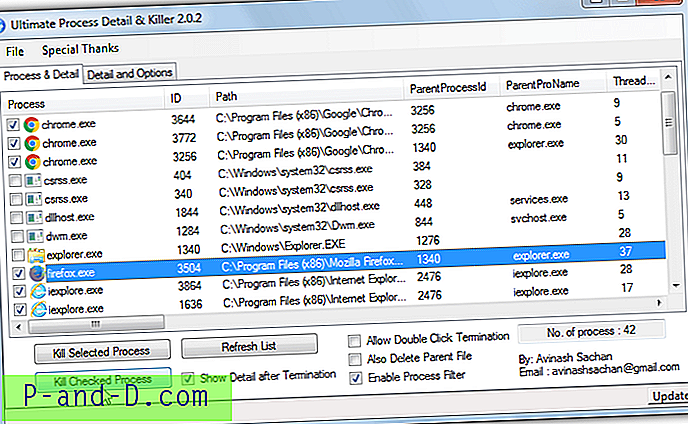
Једноставно покрените програм или освежите листу ако је већ отворена, означите процесне оквире које желите да убијете, а затим притисните Килл Цхецкед Процесс, поступак је одмах и нема дијалога за потврду. Да бисте убили један процес кликните на њега и притисните Килл Селецтед Процесс, такође је доступна и опција да се двоструким кликом прекине било који појединачни процес. Корисна функција је једноставно евидентирање с „Прикажи детаље након прекида“ које вам говори како је прошао поступак на картици Детаљан и Опције.
Преузмите Ултимате Процесс Киллер
3. КиллПроцесс
Овај програм је мало другачији, јер поред једноставног менаџера задатака, КиллПроцесс такође може користити унапред дефинисане листе процеса. Листе убистава се затим могу учитати на ваш или било који други рачунар и сви покренути процеси на листи биће убијени (или обрнути и не убијени) кликом на дугме. Нажалост, спискови које је аутор дао су застарели и заустављени на Виндовс 7, ипак можете лако направити своје.
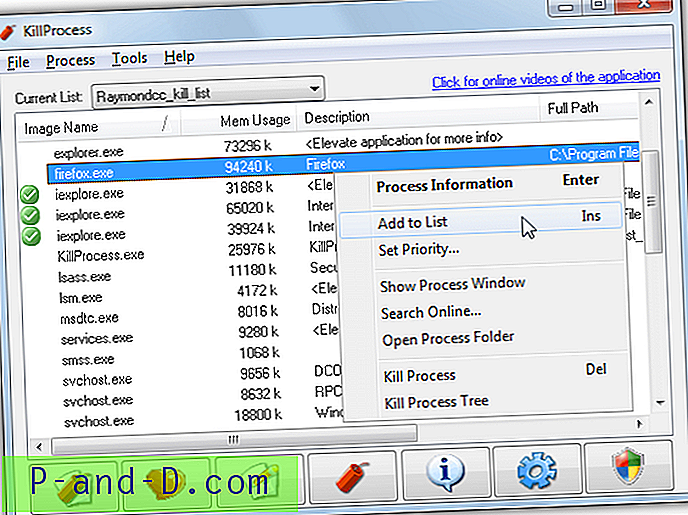
Да бисте креирали листу за процесе убијања у пакету, идите на Датотека> Нова листа убијања, дајте јој име и локацију. Затим кликните на било који поступак на листи и притисните тастер Убаци (или десни клик и „Додај на листу“), а када сте спремни притисните доњи леви тастер да извршите листу и убијете одабране процесе. Алтернативно, додајте остале извршне датотеке на листу ручно у прозору за уређивање листе. Листе убица се могу преокренути и претворити у спискове поступака које треба задржати користећи потврдни оквир у менију Уређивање листе убијања> Информације о листи.
Корисна карактеристика коју вреди споменути је способност да КиллПроцесс седи у лежишту активно гледајући листу текућих процеса и убијајући одређене процесе у Килл листи чим се покрену. Да бисте то учинили, одаберите поступак током уређивања листе и потврдите оквир Скенирај за процес. Чим се програм појави на листи покренутих процеса, КиллПроцесс ће га аутоматски поново убити.
Преузмите КиллПроцесс
4. МиТец Таск Манагер Делуке
Око нас постоји неколико менаџера задатака, али не могу сви да одаберу процесе за прекид пакета. На пример, вероватно најпопуларнији менаџер задатака Процесс Екплорер може истовремено одабрати само један процес. Ми смо изабрали да погледамо МиТец Таск Манагер Делуке јер је то једно од најједноставнијих извођења увреда батцх процеса, осим што је преносиво и има могућност да замени Виндовс Таск Манагер ако желите.
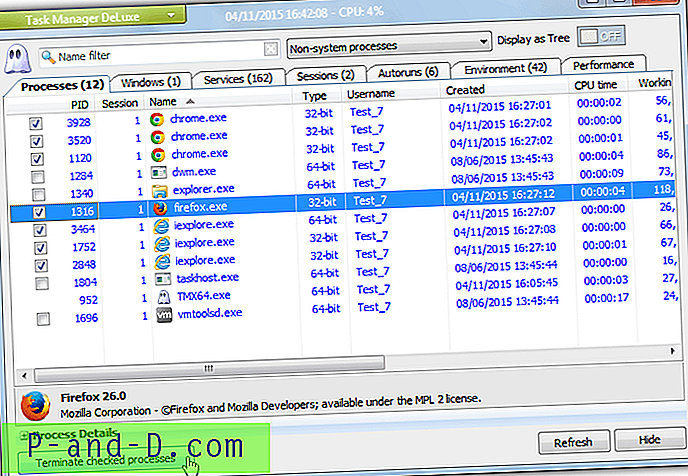
Као и други програми, МиТец Таск Манагер има једноставан начин одабира означавања поља за убијање сваког процеса, а затим кликом на дугме Заустави проверене процесе на дну. Нешто корисно је падајући врх који може сакрити системске процесе и приказивати само несистематичне процесе, где ћете наћи малициозне или програме треће стране које желите да убију. Доступне су одвојене 32-битне и 64-битне верзије.
Преузмите МиТец Таск Манагер Делуке
Додатно: Иако не користи оквире за одабир процеса за раскид, други популарни управитељ задатака који може убити вишеструко је Процесс Хацкер. Одабир шта треба убити је подједнако као Виндовс Екплорер, Схифт + клик, Цтрл + клик или клик и превлачење да бисте одабрали процесе, а затим притисните тастер Дел.
5. Аутоматски убити било који процес
Аутоматски убијање било којег процеса је слично КиллПроцессу по могућности да креира листе које се могу користити за скупљање процеса завршавања, мада се овај пут називају Хитлисти. За разлику од КиллПроцесс-а, он је још увек у активном развоју и наведен је као компатибилан до Виндовс 8.1, али ако не употребљавате Универсал Ектрацтор за распакирање МСИ инсталационог програма, он ће се морати инсталирати.
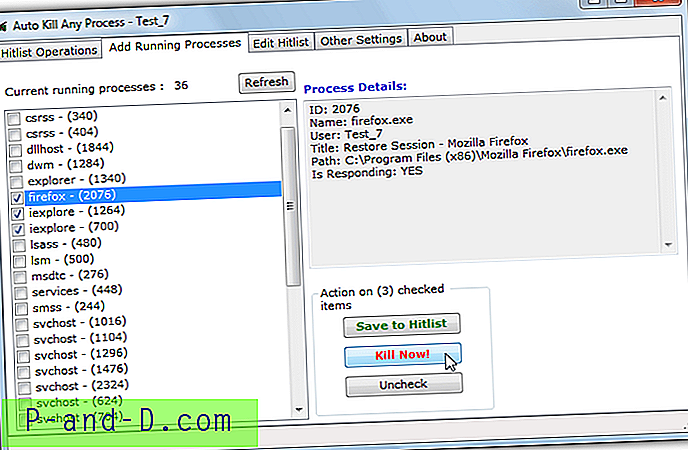
Покретање процеса може се додати на Хитлист и скуп се прекида сваки пут када извршите листу или убијете одмах. Да бисте ишли на картицу Додај покренуте процесе, означите сваки процес који ће се убити са покретачке листе, а затим кликните Спреми на Хитлист или Убиј одмах! Можете, наравно, креирати, уређивати и покретати прилагођене Хитлисте када желите. Друга корисна опција у Другим подешавањима је тајмер који ће извршавати изабране Хитлисте све постављене бројеве минута из системске траке.
Преузмите аутоматско убијање било којег процеса
6. Убити више процеса из командне линије или скрипте
Поред управитеља задатака, Виндовс има уграђен алат за наредбену линију који може убити покренуте процесе из прозора командне линије или датотеке скрипте. Тасккилл је доступан на свим новијим верзијама оперативног система Виндовс (осим КСП Хоме-а) и може лако убити неколико различитих процеса одједном давањем или имиџа имиџа или идентификатора процеса (ПИД), оба се могу наћи у управитељу задатака. Синтакса је прилично једноставна:
Тасккилл / Т / Ф / ИМ Фирефок.еке / ИМ Иекплоре.еке / ИМ Цхроме.еке [/ ИМ процесснаме.еке]
Уз додавање / Ф горња команда ће приморати да убију све инстанце Фирефока, Интернет Екплорера и Цхромеа користећи дата имена. Користите / ПИД {број} уместо / ИМ {наме} ако желите да убијете процес помоћу ПИД-а. Употреба ПИД-а неће уништити више инстанци процеса са истим називом, на пример, све Цхроме.еке, јер ће сваки процес имати различит ПИД.
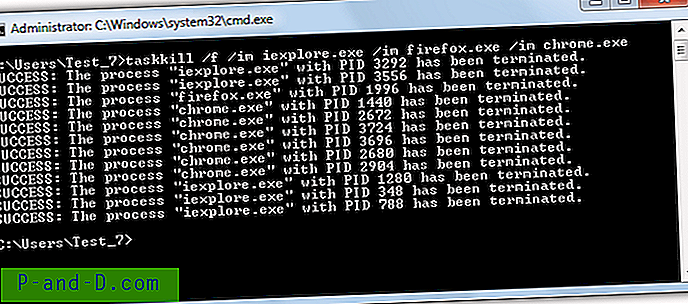
Такође, можете да додате наредбу сличну горњој у пољу за локацију приликом креирања пречице на радној површини, то ће двоструким кликом аутоматски убити све одабране процесе.




